Kupowanie piosenki, książki lub filmu w iTunes Store jest zwykle proste i bezproblemowe, ale czasami występują problemy z zakupami w iTunes.
Problemy występują z wielu powodów, ale jeśli stracisz połączenie internetowe podczas zakupu lub pobierania lub wystąpi błąd po stronie Apple, możesz zapłacić za coś, ale nie możesz go pobrać ani odtworzyć.
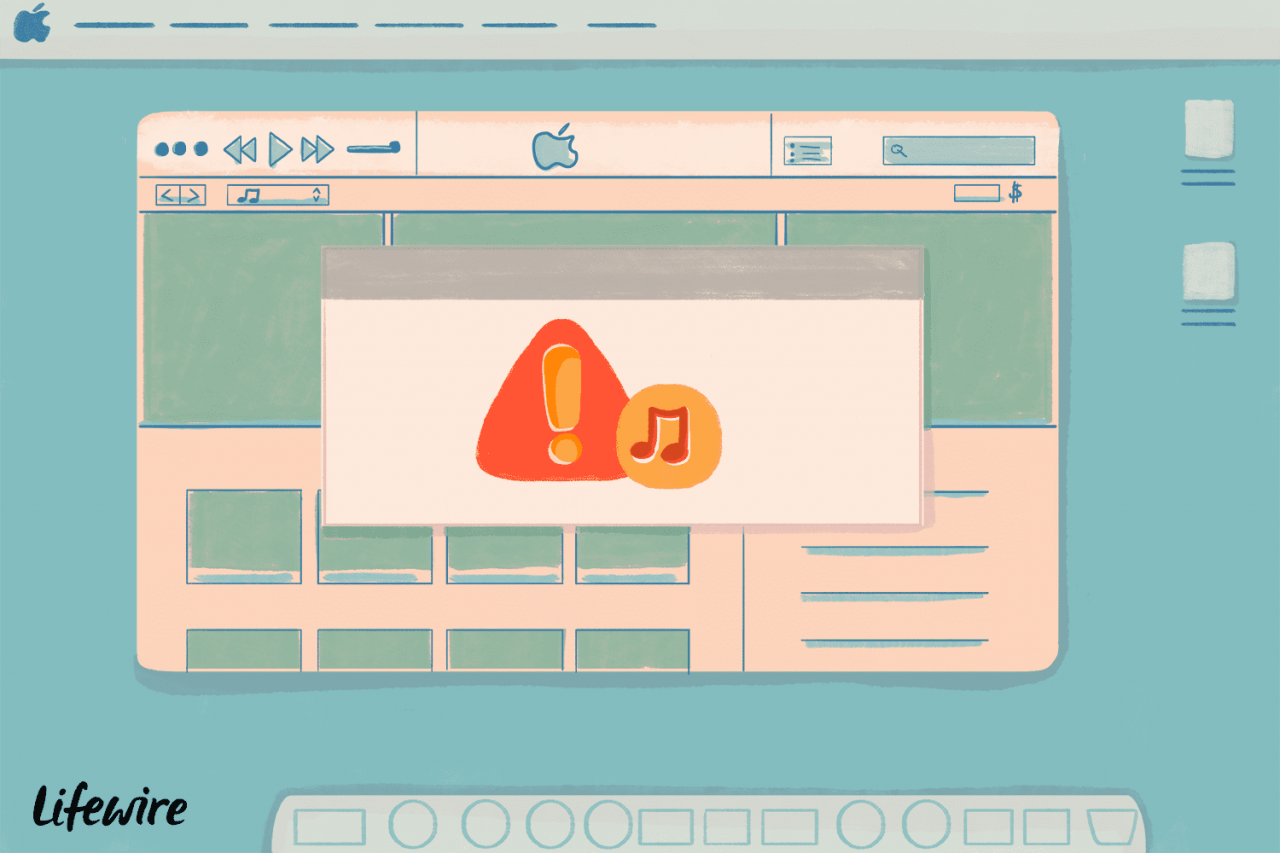
Nusha Ashjaee @Lifewire
Niektóre z typowych problemów występujących w takich sytuacjach to:
- iTunes informuje, że rzecz została zakupiona, ale nie można jej pobrać.
- Częściowo pobrany plik, którego nie można odtworzyć ani użyć.
- Twoja karta kredytowa jest obciążona, ale nie możesz pobrać.
- Plik, który wygląda na całkowicie pobrany, ale nie można go odtworzyć.
- Nieudany zakup.
Jeśli napotykasz jeden z tych problemów, oto 4 kroki, które możesz wykonać, aby uzyskać zawartość, za którą zapłaciłeś z iTunes.
1. Co zrobić, jeśli zakup iTunes nie nastąpił
Najłatwiejszym rodzajem problemu z zakupem iTunes do rozwiązania jest sytuacja, gdy transakcja po prostu nie została zakończona. W takim przypadku wystarczy ponownie kupić przedmiot. Możesz sprawdzić, czy zakup nie nastąpił za pomocą iTunes, wykonując następujące czynności:
-
Otwórz program iTunes.
-
Kliknij Konto menu.
-
Kliknij Wyświetl moje konto.
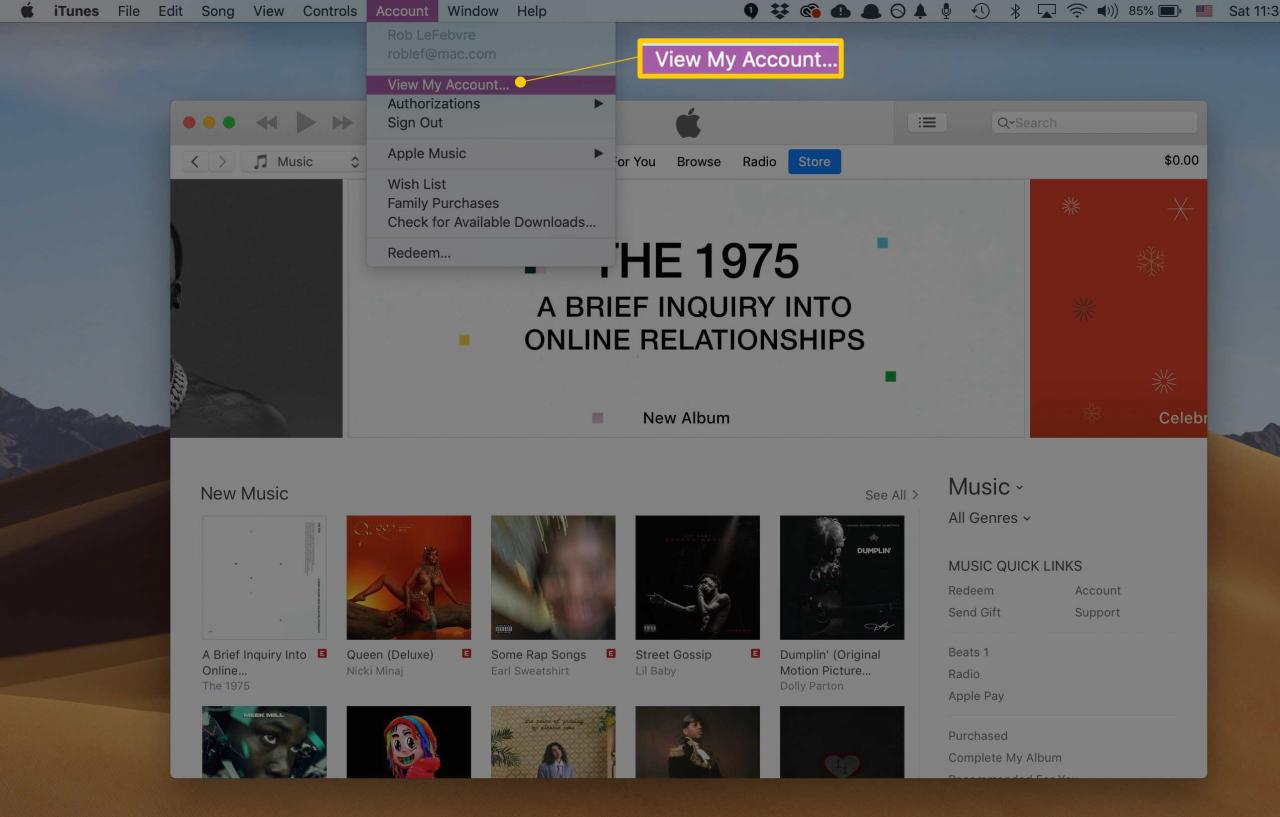
-
Jeśli zostaniesz poproszony o zalogowanie się na swoje konto Apple ID, zrób to i kliknij Zaloguj.
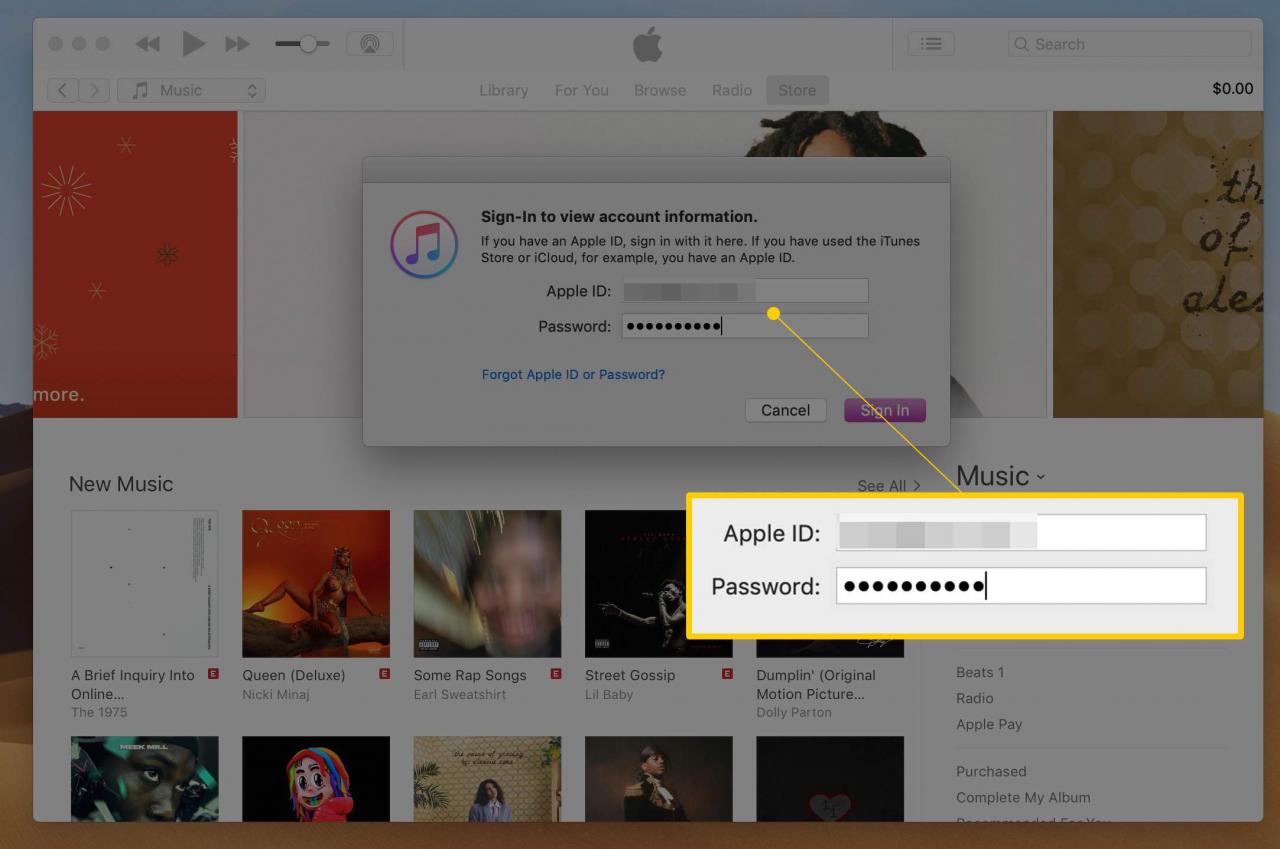
-
Przewiń w dół do Historia zakupów Sekcja.
-
Kliknij Widzieć wszystko.
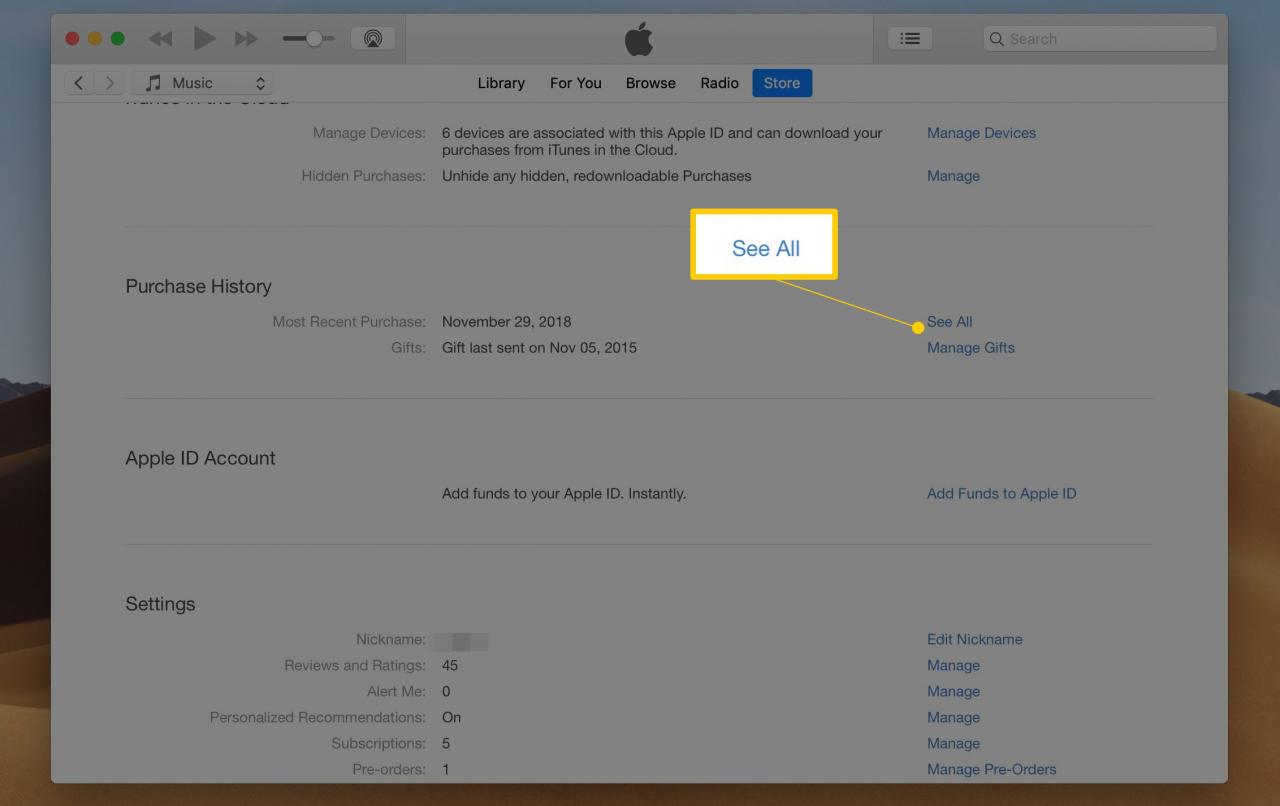
-
Tutaj możesz zobaczyć, kiedy i jaki był Twój ostatni zakup. Jeśli przedmiotu, który właśnie próbowałeś kupić, nie ma na liście, zakup się nie powiódł i musisz spróbować ponownie.
Możesz także sprawdzić swoje zakupy za pomocą aplikacji iTunes Store lub App Store na urządzeniu z systemem iOS:
-
Stuknij aplikację dla rodzaju sprawdzanego zakupu - iTunes Store lub App Store.
-
W App Store stuknij swój ikona profilu w prawym górnym rogu Zakupione.
-
Następnie stuknij Moje zakupy. Jeśli masz skonfigurowaną chmurę rodzinną, dotknij pojedynczego członka rodziny, którego zakupy chcesz sprawdzić.
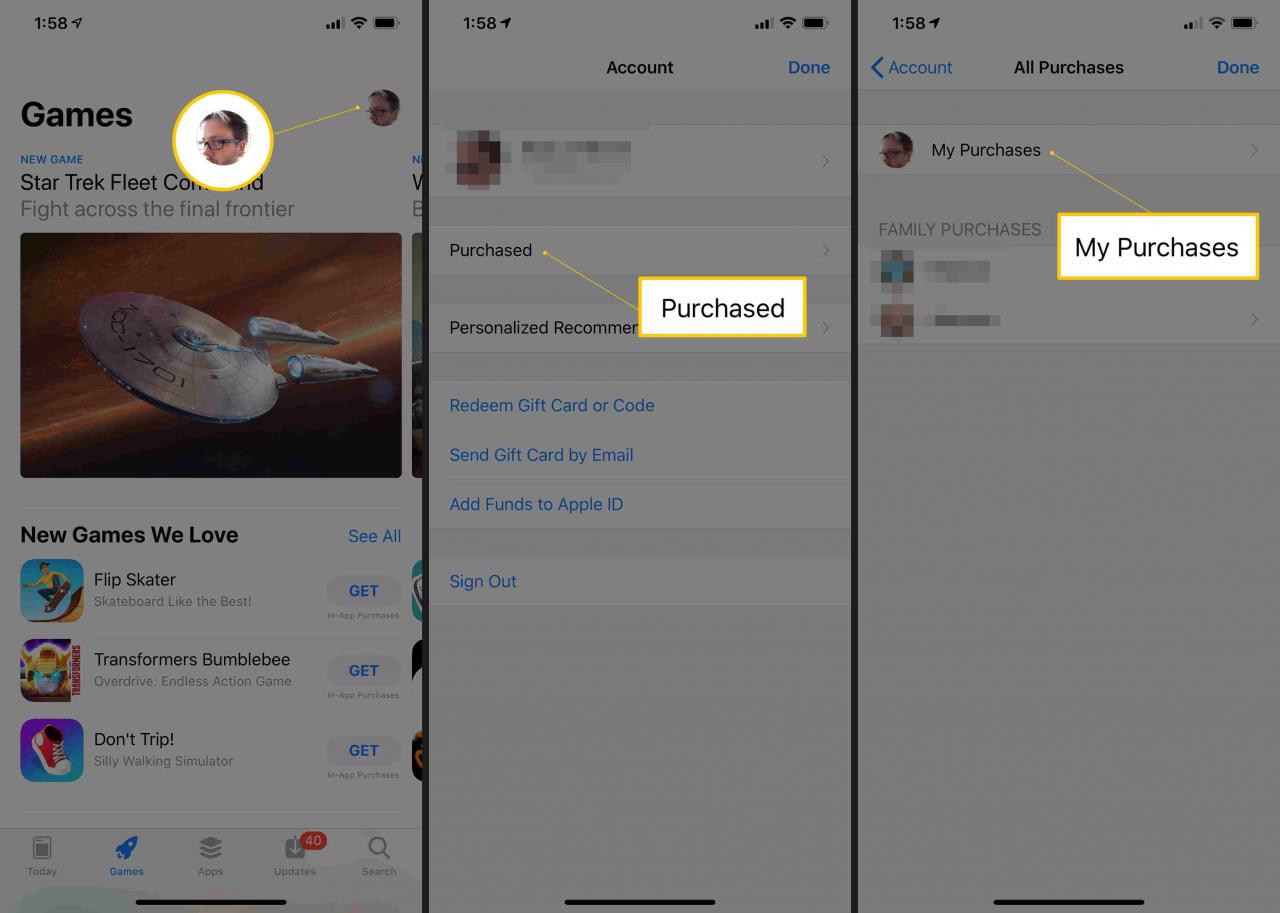
Możesz stuknąć Nie na tym iPhone u góry aplikacji. Wyświetla zakupy, które nie są obecnie zainstalowane na Twoim urządzeniu.
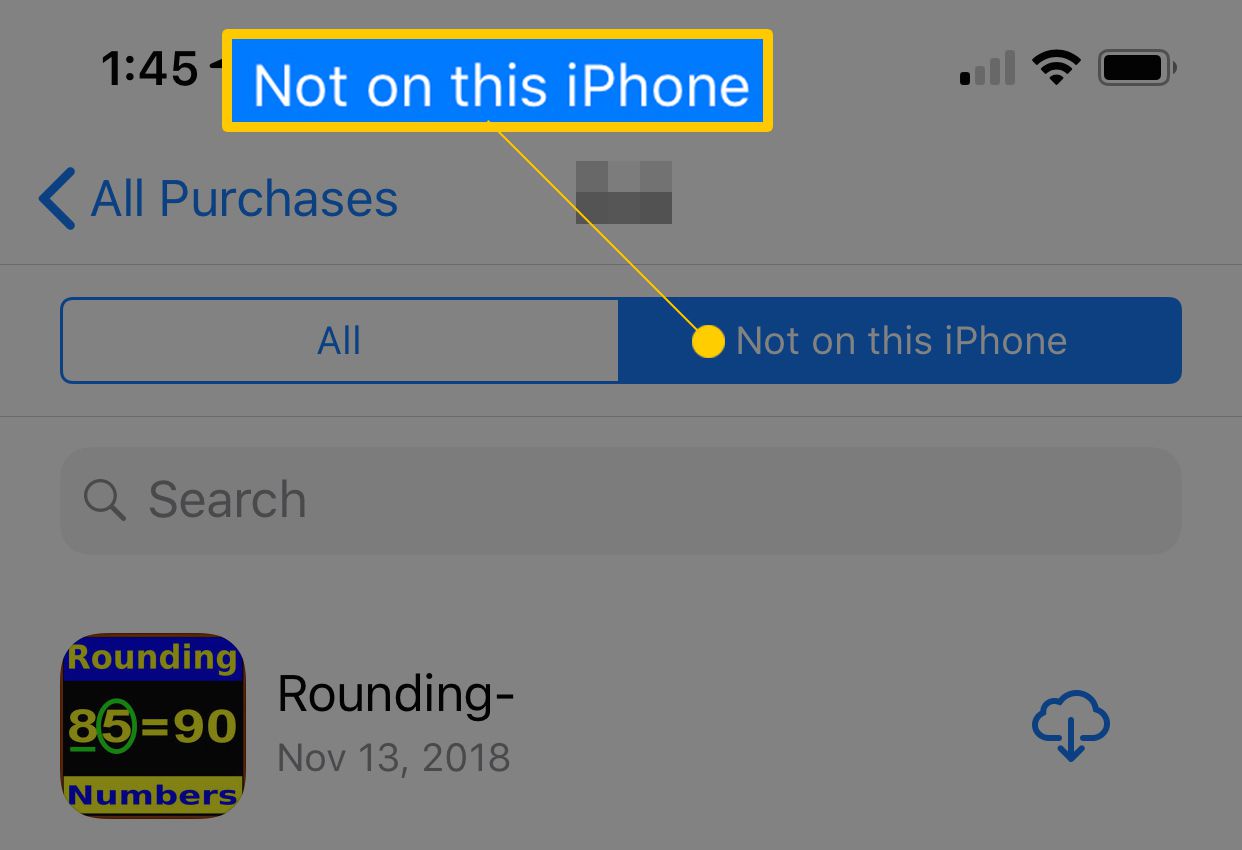
-
W aplikacji iTunes Store stuknij ikonę Dowiedz się więcej na dole Zakupione. Kran muzyka, Kinolub Programy telewizyjne aby zobaczyć zakupiony przedmiot. Jeśli korzystasz z Chmury rodzinnej, możesz kliknąć poniżej osoby w swojej grupie rodzinnej.
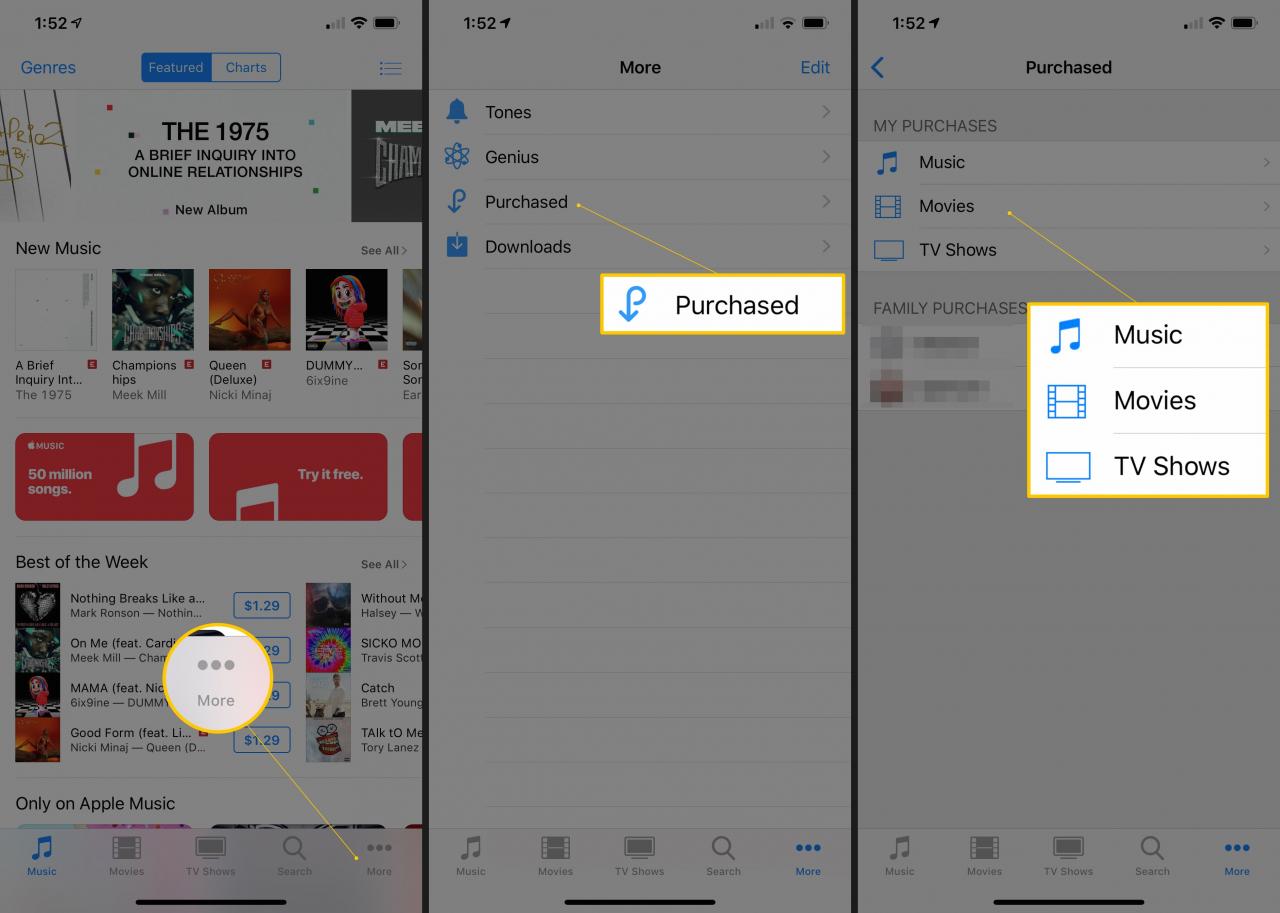
W obu przypadkach, jeśli przedmiotu, który próbujesz kupić, nie ma na liście, nie obciążono Cię za niego, a zakup nie nastąpił. Po prostu wróć do iTunes lub App Store i kup go tak, jak zwykle.
Jeśli sprawdzasz zakup Apple Books, użyj tej aplikacji na komputerze Mac lub urządzeniu z systemem iOS i stuknij ikonę> Książki > Nie na tym iPhone.
2. Sprawdź dostępne pliki do pobrania w iTunes
W niektórych przypadkach możesz napotkać pobieranie, które rozpoczyna się, a następnie zatrzymuje przed ukończeniem. Jeśli to jest problem, powinieneś być w stanie łatwo ponownie uruchomić pobieranie, wykonując następujące kroki:
-
Otwórz program iTunes.
-
Kliknij Konto menu.
-
Kliknij Sprawdź dostępne pliki do pobrania.
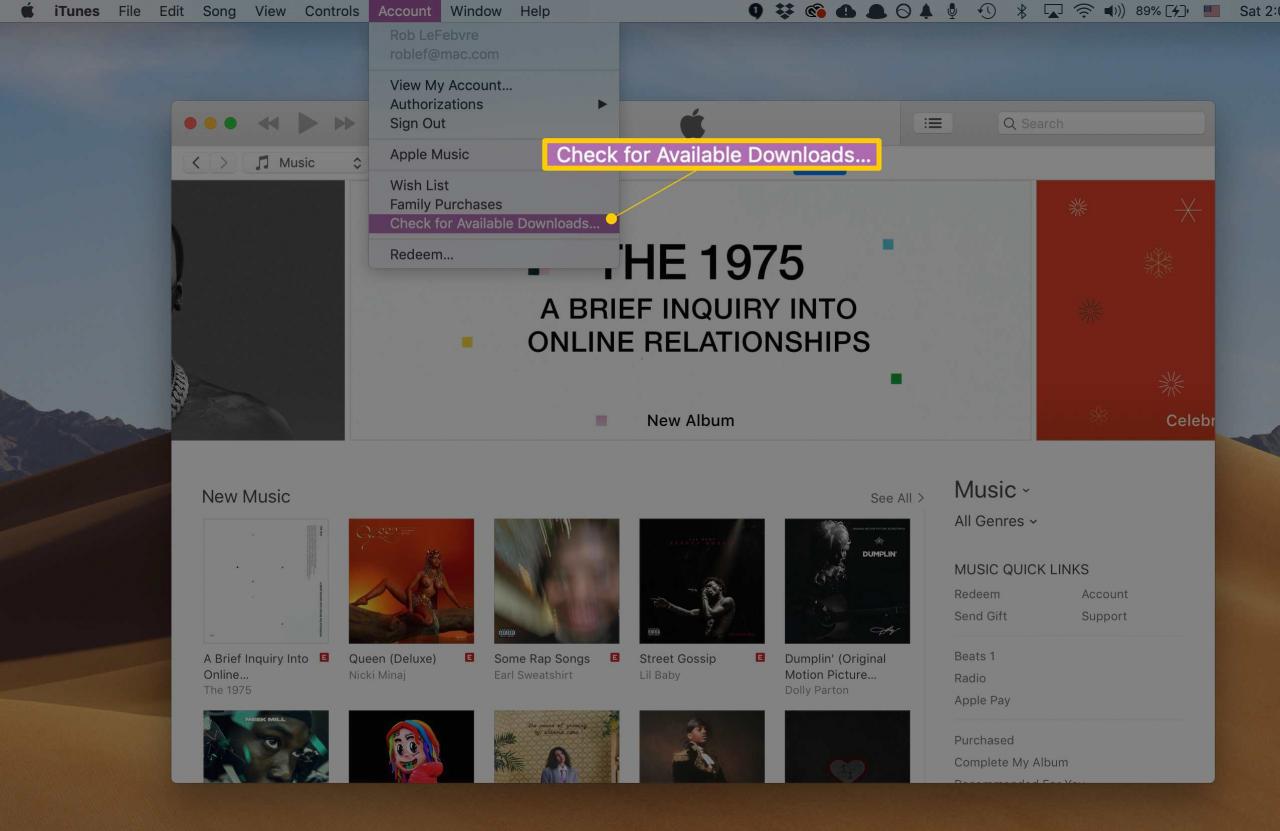
-
Jeśli zostaniesz poproszony o podanie swojego Apple ID, zrób to, a następnie kliknij Czek.
-
Jeśli masz zakup, który w ogóle się nie pobierał lub został przerwany, pobieranie powinno rozpocząć się.
3. Ponownie pobierz zakupy iTunes za pomocą iCloud
Jeśli zakup się powiódł, ale szukana pozycja nie pojawia się po wykonaniu czynności z ostatniej sekcji, aby sprawdzić, czy nie ma plików do pobrania, istnieje proste rozwiązanie umożliwiające uzyskanie brakującej zawartości: iCloud. Apple przechowuje wszystkie Twoje zakupy w iTunes i App Store na Twoim koncie iCloud, skąd możesz je łatwo pobrać ponownie.
Przeczytaj ten artykuł, aby uzyskać szczegółowe instrukcje dotyczące używania iCloud do ponownego pobierania zakupów z iTunes Store.
4. Jak uzyskać wsparcie dla iTunes od Apple
Pierwsze trzy opcje w tym artykule powinny rozwiązać większość problemów z zakupami w iTunes. Jeśli jednak jesteś jednym z nielicznych pechów, którzy nadal mają problem, nawet po ich wypróbowaniu, masz dwie możliwości:
-
Uzyskaj pomoc od zespołu wsparcia Apple iTunes. Aby uzyskać szczegółowe instrukcje, jak to zrobić, przeczytaj ten artykuł dotyczący zgłaszania prośby o pomoc w sklepie iTunes Store.
-
Skorzystaj z witryny pomocy online firmy Apple, aby określić najlepszy rodzaj wsparcia. Ta strona zada Ci kilka pytań dotyczących Twojego problemu i na podstawie Twoich odpowiedzi poda artykuł do przeczytania, osobę do rozmowy lub numer, pod który można zadzwonić.
Jak uzyskać zwrot pieniędzy z iTunes
Czasami problem z zakupem iTunes nie polega na tym, że nie działa. Czasami zakup przebiegał pomyślnie, ale wolisz, aby tak się nie stało. W takiej sytuacji możesz uzyskać zwrot pieniędzy. Aby dowiedzieć się, jak to zrobić, przeczytaj artykuł Jak uzyskać zwrot pieniędzy z iTunes.
